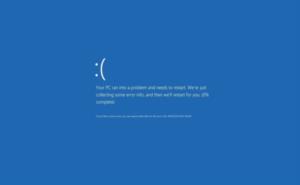NVIDIA显卡,你的游戏小助手
说到NVIDIA,大家可能第一时间想到的是那些炫酷的游戏画面和流畅的操作体验。没错,NVIDIA的显卡就是为了让你的游戏体验更上一层楼。但有时候,你会发现自己的电脑并没有完全发挥出显卡的威力,这时候就需要手动开启独显了。别担心,这其实是个小菜一碟的操作。
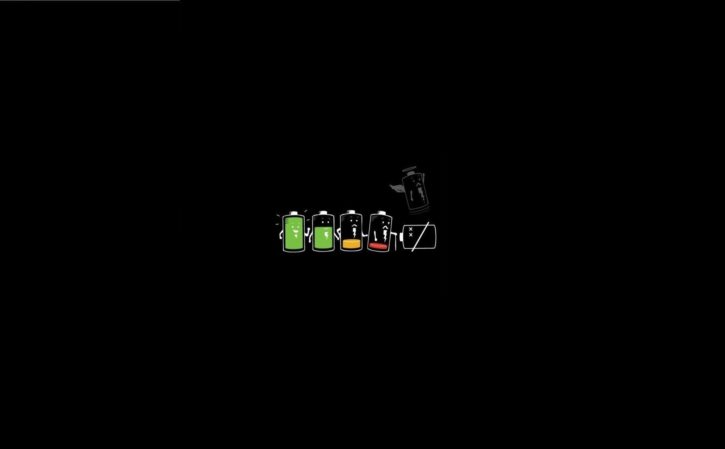
找到NVIDIA控制面板,轻松搞定
要开启独显,首先得找到NVIDIA的控制面板。这个面板就像是你显卡的遥控器,可以让你随心所欲地调整各种设置。在Windows系统中,你可以通过右键点击桌面空白处,然后选择“NVIDIA控制面板”来打开它。如果你找不到这个选项,可能需要去NVIDIA的官网下载最新的驱动程序。安装好驱动后,控制面板就会自动出现在你的右键菜单里了。
设置首选图形处理器,独显上场
打开NVIDIA控制面板后,你会看到一个叫做“管理3D设置”的选项。点击进去后,你会看到一个“首选图形处理器”的下拉菜单。这里就是决定你电脑是用独显还是集显的地方了。选择“高性能NVIDIA处理器”,这样你的电脑就会优先使用独立显卡来处理图形任务了。简单吧?接下来你就可以尽情享受那些高画质的游戏和应用了。
别忘了检查电源管理模式
还有一个小细节需要注意,那就是电源管理模式。在同一个“管理3D设置”页面里,往下滚动一点,你会看到一个叫做“电源管理模式”的选项。默认情况下可能是“自适应”或者“节能模式”,这可能会限制你显卡的性能发挥。为了确保你的独显能够火力全开,建议你把它改成“最高性能优先”。这样一来,你的显卡就能在游戏中大展身手了。
上一篇:独显轻薄本推荐 高性价比笔记本
下一篇:轻薄本是不是没有显卡